Win7设置不待机的方法
来源:www.uzhuangji.cn 发布时间:2018-03-04 08:15
相信大家都知道,Win7在默认设置下只要一段时间内不操作电脑,屏幕就会自动变暗,进入待机状态。但是最近有Win7用户反映,就算一段时间不操作电脑也不想让电脑进入待机状态。那么,Win7怎么设置不待机呢?接下来,我们就一起往下看看Win7设置不待机的方法。
方法/步骤
1、点击计算机左下角的开始菜单;
2、点击右侧的控制面板,控制面板是Windows各个设置的界面,基本上Windows所有的设置都是在这里面设置的;
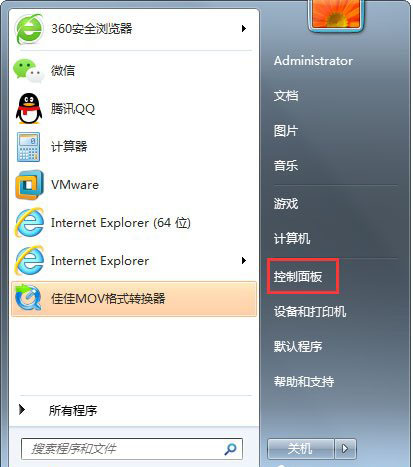
3、点击“硬件和声音”选项,打开硬件和声音的设置面板,基本上关于硬件和声音的所有设置都在这个面板上面;
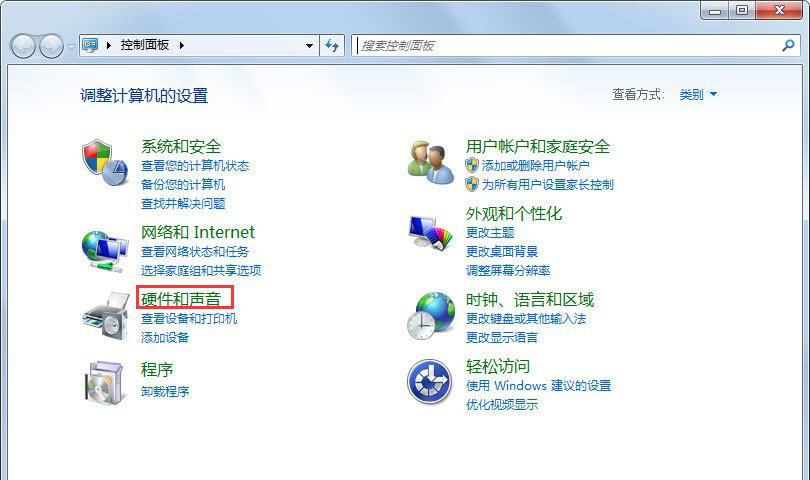
4、点击“电源选项”下面的“更改计算机睡眠时间”这个选项,我们要设置的就在打开的这个页面上;
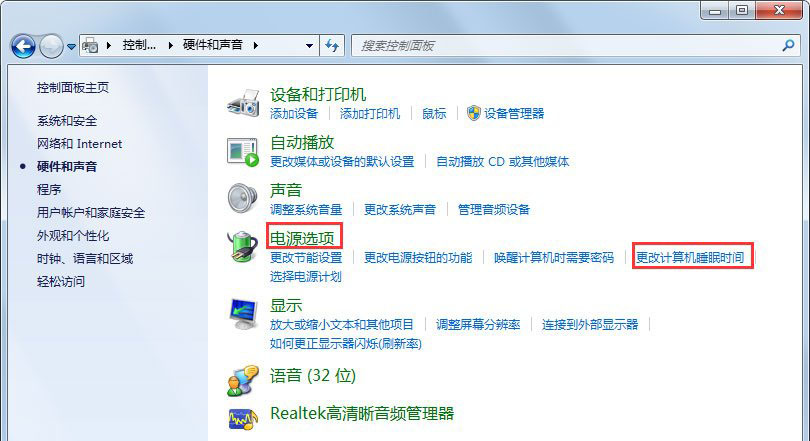
5、下面有一条就是“关闭显示器”,右边可以选择时间,如果选择“从不”的话就不会关闭显示器,当然,你也可以选择几个小时或者是多少分钟的。
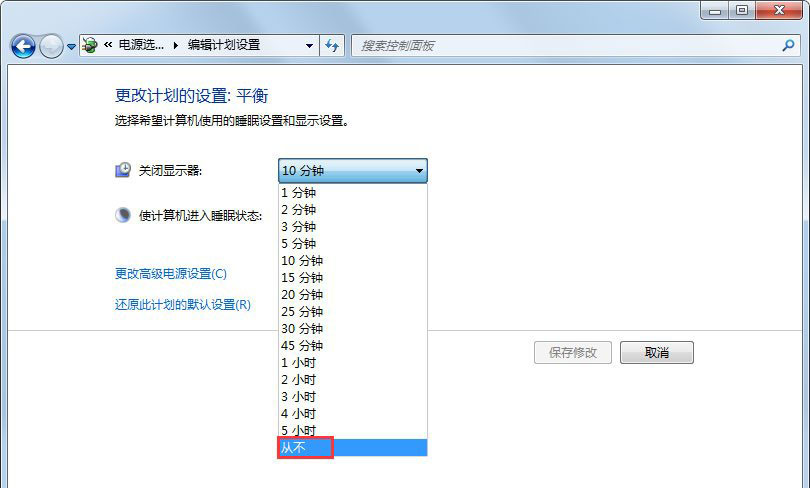
以上就是Win7设置不待机的具体方法,通过以上方法进行操作后,就算一段时间不操作电脑也不会自动进入待机状态了。
推荐阅读
"电脑TPM是什么意思"
- win11系统怎么安装 win11系统安装方法介绍 2021-07-30
- win11升级怎么绕过TPM win11 TPM开启 2021-07-30
- win7系统运行慢怎么办 系统运行慢解决教程分享 2021-07-30
- win7系统宽带连接错误代码651怎么办 系统宽带连接错误代码651解决教程分享 2021-07-28
win7系统怎么查看系统资源占用情况 查看系统资源占用情况教程分享
- win7系统怎么更换鼠标指针 系统更换鼠标指针教程分享 2021-07-26
- win7系统怎么修改任务栏预览窗口 系统修改任务栏预览窗口操作教程分享 2021-07-26
- win7系统运行速度慢怎么办 系统运行速度慢解决教程分享 2021-03-17
- win7系统怎么清理任务栏图标 系统清理任务栏图标教程分享 2021-03-17
u装机下载
更多-
 u装机怎样一键制作u盘启动盘
u装机怎样一键制作u盘启动盘软件大小:358 MB
-
 u装机超级u盘启动制作工具UEFI版7.3下载
u装机超级u盘启动制作工具UEFI版7.3下载软件大小:490 MB
-
 u装机一键u盘装ghost XP系统详细图文教程
u装机一键u盘装ghost XP系统详细图文教程软件大小:358 MB
-
 u装机装机工具在线安装工具下载
u装机装机工具在线安装工具下载软件大小:3.03 MB










